PayPal을 사용하여 제휴 프로그램을 만드는 방법 : 빠른 설정
게시 됨: 2025-03-26제휴 마케팅은 Woocommerce 상점을 성장시키는 게임 체인저입니다. 그러나 PayPal을 통해 추천을 추적하고, 커미션을 관리하고, 지불 계열사를 지불 할 수 있다면 어떨까요?
복잡한 설정이 없습니다. 더 많은 판매를 위해 신뢰할 수있는 결제 솔루션으로 계열사에게 보상하는 완벽한 방법입니다.
WooCommerce 및 WooCommerce PayPal Payments 플러그인의 제휴사를 사용하면 PayPal을 사용하여 몇 분 만에 제휴 프로그램을 만들고, 커미션 규칙을 사용자 정의하며, 특정 또는 대량 지불에 대한 PayPal 지불금을 자동화 할 수 있습니다.
시작하여 PayPal을 제휴 프로그램 최고의 동맹국으로 바꾸겠습니다!
계열사 지불금에 PayPal을 사용하는 이유는 무엇입니까?
WooCommerce를 사용하는 경우 PayPal은 제휴 프로그램 PayPal 지불금을위한 최고의 지불 솔루션 중 하나입니다.
PayPal이 완벽한 선택 인 이유는 다음과 같습니다.
- 즉각 및 글로벌 거래 : 몇 번의 클릭만으로 전세계 계열사에게 지불금을 보내십시오.
- 안전하고 널리 받아 들여지는 : 대부분의 제휴사는 이미 PayPal을 사용하므로 지불금은 매끄럽고 쉽습니다.
- 자동화 또는 수동 지불 : 선호도에 따라 한 번의 클릭 대량 지불금 또는 수동 전송 중에서 선택하십시오.
- 국내 지불에 대한 낮은 거래 수수료 : PayPal의 경쟁이 치열한 국내 이체율을 활용하여 거래를 더 많이 절약하십시오.
- 자세한 지불 추적 : PayPal의 내장 보고서 및 거래 기록을 통해 모든 제휴사 지불금을 쉽게 추적합니다.
PayPal 사용의 이점을 알았으므로 WooCommerce 상점을위한 제휴 프로그램을 설정하는 방법을 살펴 보겠습니다.
WooCommerce를 위해 PayPal과 함께 제휴 프로그램을 만드는 방법은 무엇입니까?
페이팔 제휴 프로그램을 설정하는 것이 복잡 할 필요는 없으며 올바른 도구를 사용하면 몇 분 안에 수행 할 수 있습니다.
그리고 Woocommerce의 제휴사가 등장하는 곳입니다. 5700 명 이상의 상점 소유자가 제휴 마케팅을 통해 판매를 늘리기 위해 사용하는 신뢰할 수있는 솔루션입니다.
추천을 추적하고, 커미션을 관리하며, PayPal을 통해 직접 또는 단일 장소에서 자동으로 지불 계열사를 지불하는 데 도움이됩니다. 제휴 프로그램을 운영하는 간단하고 효과적인 방법!
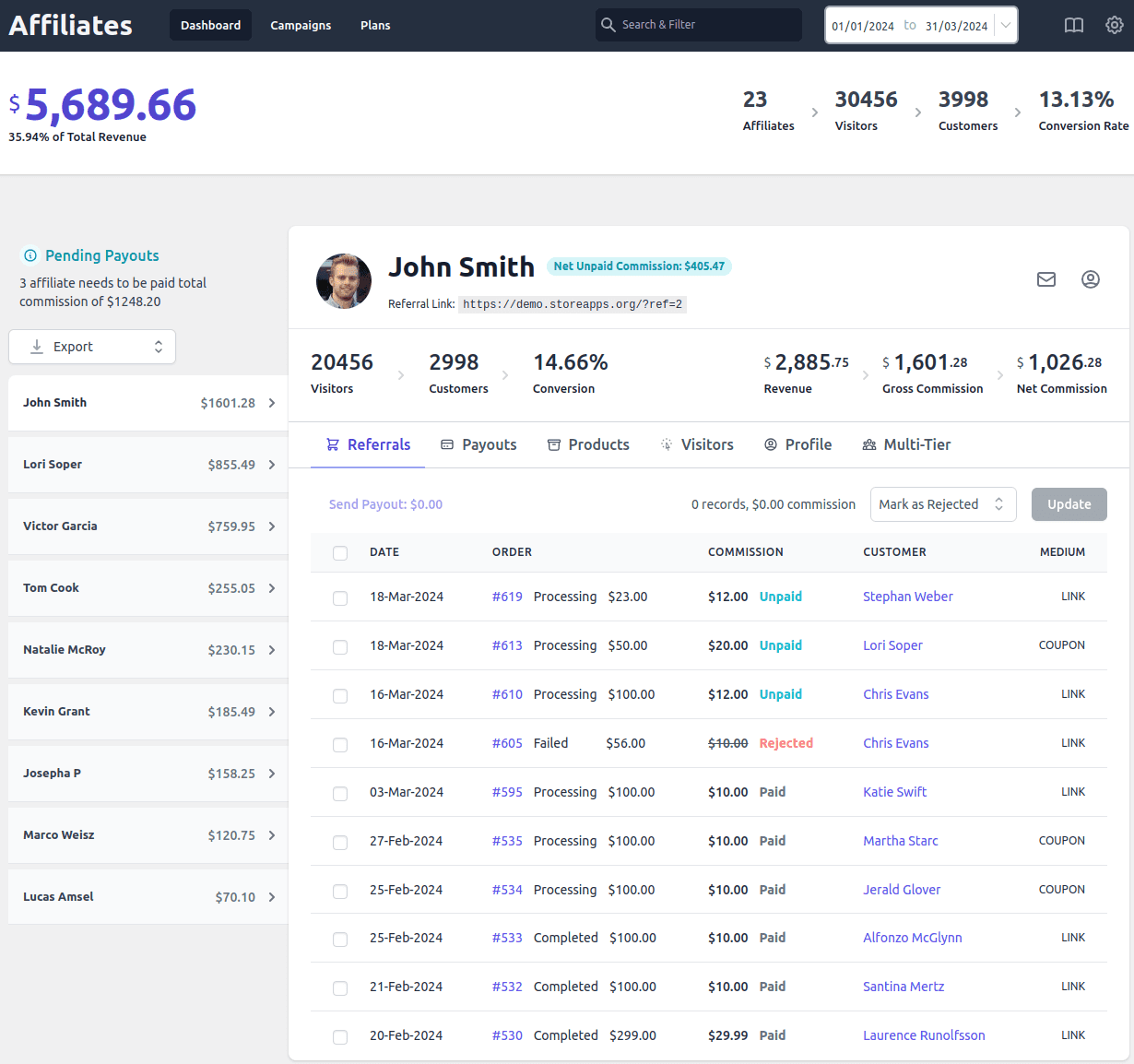
쉬운 설정 및 자체 관리
WooCommerce를 위해 Affiliate for Woocommerce와 함께 PayPal 제휴 프로그램을 시작하는 데 몇 분이 걸립니다.
플러그인을 설치하고 활성화 한 다음 WooCommerce > Settings > Affiliate 로 이동하여 키 설정을 구성하십시오.
- 일반 설정 : 제휴 승인, 추적 및 제외 규칙을 설정합니다.
- 등록 양식 :
[afwc_registration_form]사용하여 제휴사 가입 양식을 추가합니다. - 추천 추적 : 추적 사용자 정의, 쿠폰 할당 및 다중 계층 커미션을 활성화합니다.
- 커미션 및 지불금 : 수수료를 설정하고 평생 수수료를 활성화하며 지불 규칙을 정의합니다.
이 설정에 대해 자세히 알아보십시오.
유연한 커미션 규칙
모든 제품이 동일한 이익 마진을 갖지는 않으므로 왜 커미션이 동일해야합니까?
WooCommerce의 계열사를 사용하면 비즈니스 요구에 맞는 커미션 규칙을 설정할 수 있습니다. 예를 들어, 프리미엄 전자 및 액세서리를 모두 판매한다고 상상해보십시오.
랩톱과 같은 하이 티켓 품목에 대해 25% 커미션을 설정하면서 액세서리에 15%를 제공하여 더 많은 판매를 장려 할 수 있습니다.
이 플러그인을 사용하면 다음을 수행 할 수 있습니다.
- 다른 제품이나 카테고리 또는 브랜드와 같은 분류에 대해 다른 커미션 요금을 설정하십시오.
- 더 높은 지불금으로 최고 성과 제휴사에게 보상하십시오.
- 첫 번째 추천을위한 특별 커미션을 제공합니다.
- 팀 기반 프로모션을위한 다층 커미션을 만듭니다.
- 가입 모델 및 다단계 마케팅 전략에 이상적인 계층, 평생 및 반복 커미션과 같은 고급 구조를 지원합니다.
자동 및 유연한 페이팔 지불금
지불 계열사는이 WooCommerce PayPal 계열사 프로그램을 운영하는 데 중요한 부분입니다.

WooCommerce의 제휴사를 사용하면 계열사에게 자동 또는 수동으로 지불 할 수 있습니다. 둘 다 탐색합시다.
자동 계열사 지불금
PayPal을 사용하여 계열사에 자동으로 지불 할 수 있습니다. 그러나 먼저 다음을 설정하거나 구성하십시오.
- PayPal 지불금 API
- WooCommerce PayPal Payments 플러그인
- PayPal API 자격 증명 및 제휴사 이메일 주소
자세한 내용과 단계는 여기를 참조하십시오.
다음으로 다음 단계에 따라 PayPal로 자동 지불금을 구성하십시오.
-
WooCommerce > Settings > Affiliate > Payouts으로 이동하십시오. -
Payout via PayPal활성화되어 있는지 확인하십시오. -
PayPal email address옵션을 활성화하십시오. -
automatic payouts옵션을 활성화합니다. 더 많은 옵션을 열 것입니다.- 자동 결제에 대해서는 제휴사 (Max 10)를 선택하십시오
- 계열사 당 최대 커미션을 정의합니다.
- 지불 일을 선택하십시오 (기본값 : 매월 15 일)
- 최소 커미션 임계 값 및 환불 기간을 설정하십시오
- 변경 사항을 저장하십시오.
기준을 충족하는 계열사는 정해진 날짜에 자동으로 커미션을받습니다. 제휴사는 또한 지불하기 전에 알림 이메일을 두 번 받게됩니다.
수동 계열사 페이팔 지불금
PayPal Payouts API를 사용하여 PayPal을 통해 수동으로 지불 계열사. PayPal Payouts API, WooCommerce PayPal Payments 플러그인, PayPal API 자격 증명 및 제휴사 이메일 주소가 위에서 언급 한대로 구성되어 있는지 확인하십시오.
그런 다음 계열사를 선택하고 지불 할 주문을 선택하고 지불금을 보내십시오.
- WordPress 웹 사이트의 관리자 패널에 로그인하십시오.
- 이제
WooCommerce > Affiliates로 이동하십시오. - 제휴사 대시 보드의 왼쪽 패널에서 지불 할 제휴사를 선택하십시오.
-
Orders탭을 클릭하십시오. - 지불금을 처리하려는 목록에서 주문을 선택하십시오. 주문을 선택하는 동안 지불 할위원회는위원회 지위가 미지급 된 명령에 대해서만 계속 추가됩니다.
- 주문 목록 테이블 헤더 위의
Send Payout옵션 (지불 할 총 커미션도 표시)을 선택하십시오. - 팝업이 열립니다.
Payment Method에서PayPal: Pay and Record선택하십시오. 레코드 날짜를 선택하고 참조하려면 메모를 추가하십시오. -
Send를 클릭하십시오.
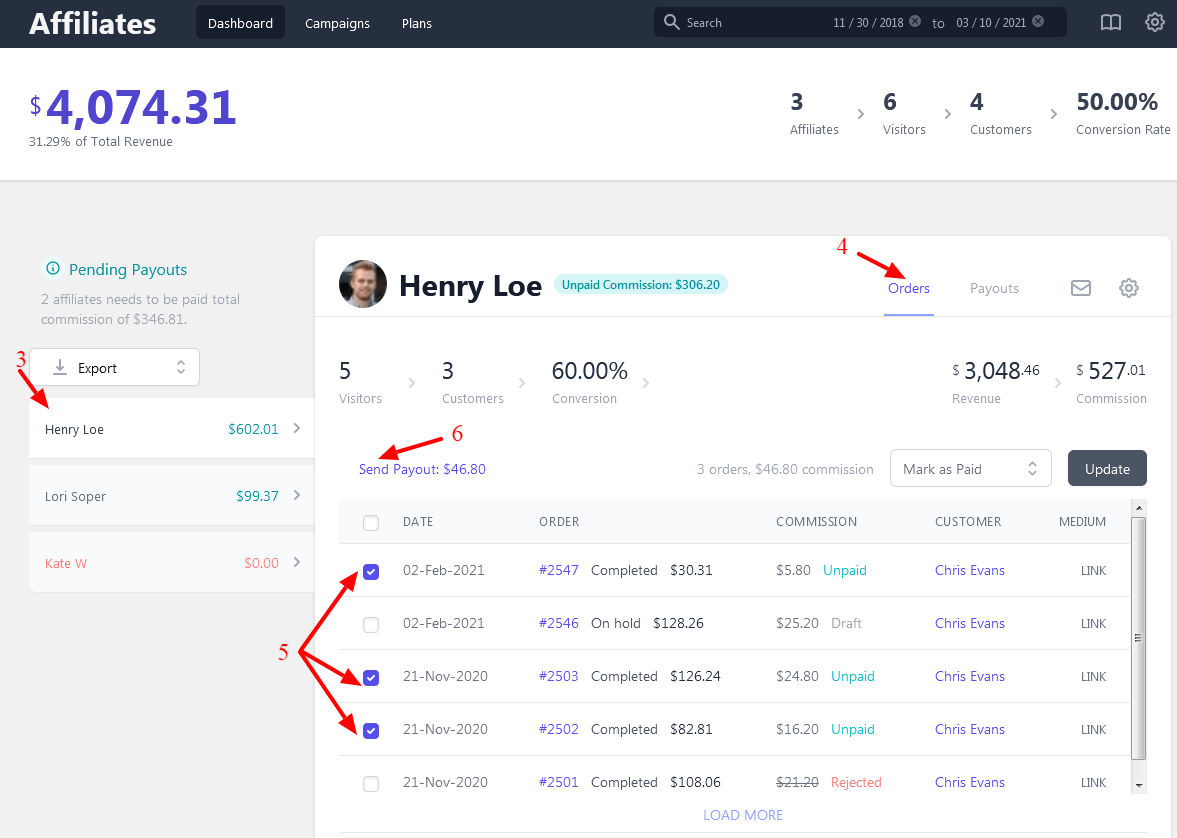
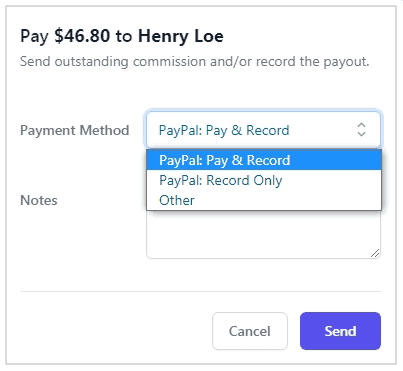
제휴사는 상기위원회를 받게됩니다.
참고 - PayPal: Record Only 선택하면 Payment Method 에 따라 기록하면 기록 만 표시되지만 지불금은 발행되지 않습니다.
그게 다야. 다른 계열사들에게도 똑같이하십시오.
처리 된 지불금을 확인하는 방법?
Affiliates dashboard > Payouts 탭에서 PayPal을 통해 또는 수동 방법을 사용하여 수행 한 모든 처리 된 지불금을 확인할 수 있습니다. PayPal을 통해 지불금을 완료 한 경우이 탭에서 트랜잭션 ID를 찾을 수도 있습니다.
당신도 할 수 있습니다 계열사의 CSV 파일을 유료 수수료로 내린 다음 PayPal을 통해 대량으로 지불합니다. .
플러그인 라이브 데모를 사용해보십시오
마케팅 캠페인 및 자산
PayPal 계열사 프로그램이 시작되고 실행되었으므로 이제 제휴사가 제품을 효과적으로 홍보 할 수 있도록 도와야합니다.
가장 좋은 방법? 손가락 끝에 필요한 모든 마케팅 자료를 제공하십시오!
WooCommerce의 Affiliate를 사용하면 마케팅 캠페인을 만들고 배너, 로고 및 사전 작성된 컨텐츠와 같은 즉시 사용 가능한 자산을 공유 할 수 있습니다.
마케팅 캠페인 및 자산이 도움이되는 방법은 다음과 같습니다.
-
WooCommerce > Affiliate > Campaigns으로 이동하십시오. 여기에서Add a Campaign클릭하십시오. - 다음으로 마케팅 자산을 업로드하십시오. 배너, 로고 및 사전 작성된 컨텐츠를 추가하므로 제휴사는 처음부터 시작할 필요가 없습니다.
- 일단 게시되면 제휴사는 전용 대시 보드를 통해 이러한 캠페인 및 자산에 액세스하고 승인 된 자료를 사용하여 제품을 홍보 할 수 있습니다.
정확한 추적 및보고
계열사 관리는 쉽지 않아야합니다. 전용 대시 보드를 사용하면 상점 소유자와 계열사는 혼란이나 불필요한 앞뒤로 실시간 통찰력을 얻습니다.
상점 소유자의 경우 :
- 총 판매, 보류 및 유료 커미션을 모니터링합니다.
- 환불 계열사 판매를 업데이트하십시오.
- 최고의 공연자에게 보상하십시오.
계열사 :
- 총 수익, 판매 및 전환을보십시오.
- 추천 URL을 생성하고, 사용자 정의하고, 상점 관리자에게 쿠폰을 요청하십시오.
- 배너, 링크 및 캠페인 자원에 쉽게 액세스 할 수 있습니다.
결론
그리고 당신은 그것을 가지고 있습니다 - PayPal을 사용하여 제휴 프로그램을 설정하기위한 완전한 가이드!
WooCommerce의 계열사를 사용하면 추천을 추적하고, 커미션을 관리하며, 제휴사를 쉽게 지불하는 데 필요한 모든 것을 얻을 수 있습니다.
추가 도구, 수동 두통 없음 - PayPal과 즉시 지불하는 간소화 된 제휴 프로그램.
자, 그것은 당신의 차례입니다! 제휴 프로그램을 설정하고 지불금을 자동화하고 판매가 증가하는 것을 지켜보십시오.
오늘 Woocommerce의 제휴사를 사용해보십시오!
